|
作品说明
氛围灯又称为LED氛围灯,是LED灯中一种为主题公园、酒店、家居、展会、商业以及艺术照明的完美选择,为人们生活创造需求的氛围。人们可以根据自身照明需要来设定自己喜欢的图案、款式,根据各自要求、场景情况,使用不同的氛围灯。
如果你想在生活中的各种场景使用不同氛围灯,可以尝试自己动手设计制作。本期激光小能手为大家带来作品“DIY氛围灯”!
设计图纸
 加工时间0:10:33 加工时间0:10:33 加工尺寸517.99 X 329.07 mm 加工尺寸517.99 X 329.07 mm 所需耗材
亚克力@3mm 所需耗材
亚克力@3mm
方形框架设计
(1) 鼠标左键顶部工具栏中的【造物】,选择“直角盒子”,设置长宽高为“100、100、60”,凹槽大小为“15”,如下图所示: 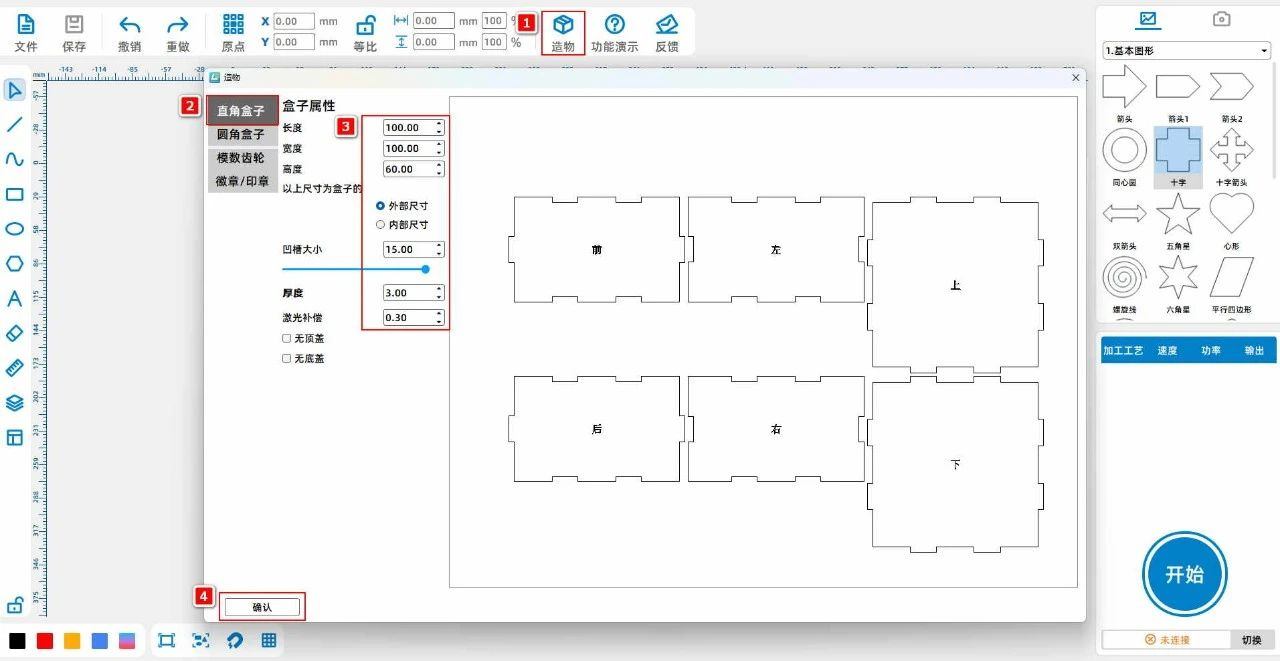
(2) 鼠标左键左侧工具栏中的【矩形】,设置宽高为“94、6”,将其放至到下盖的上方,如下图所示: 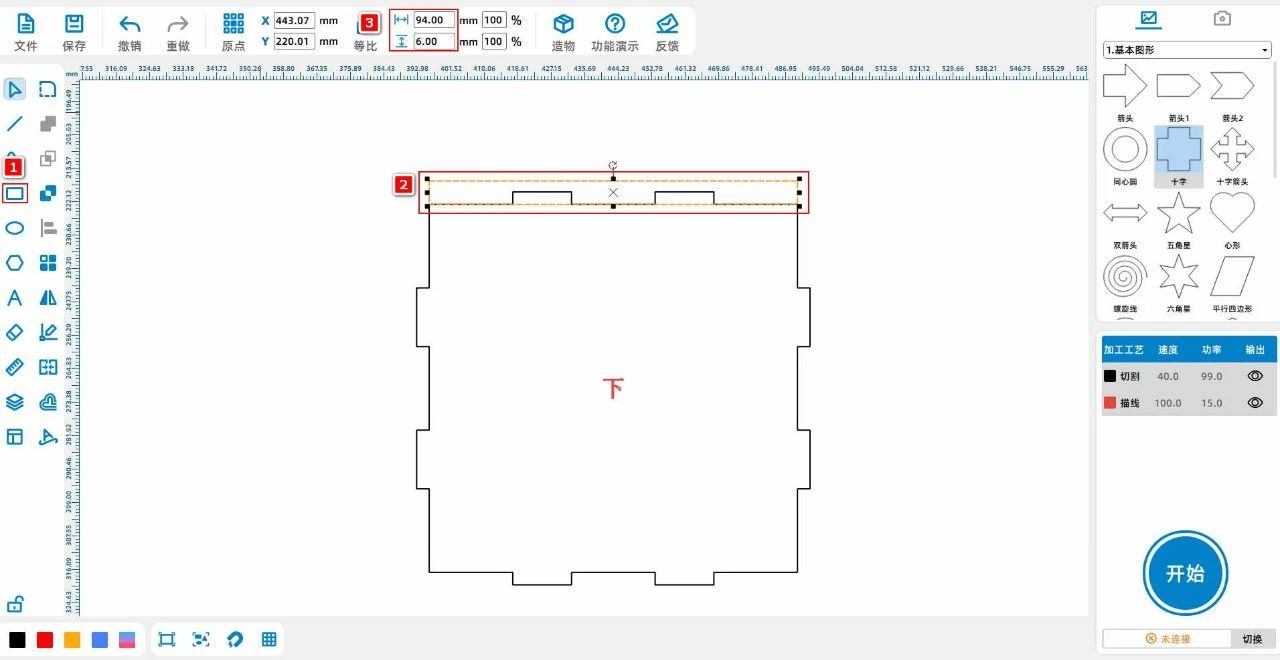
(3) 鼠标左键左侧工具栏中的【矩形】,设置宽高为“21.3、5”,将其放至到下盖的上方凹槽中间,如下图所示: 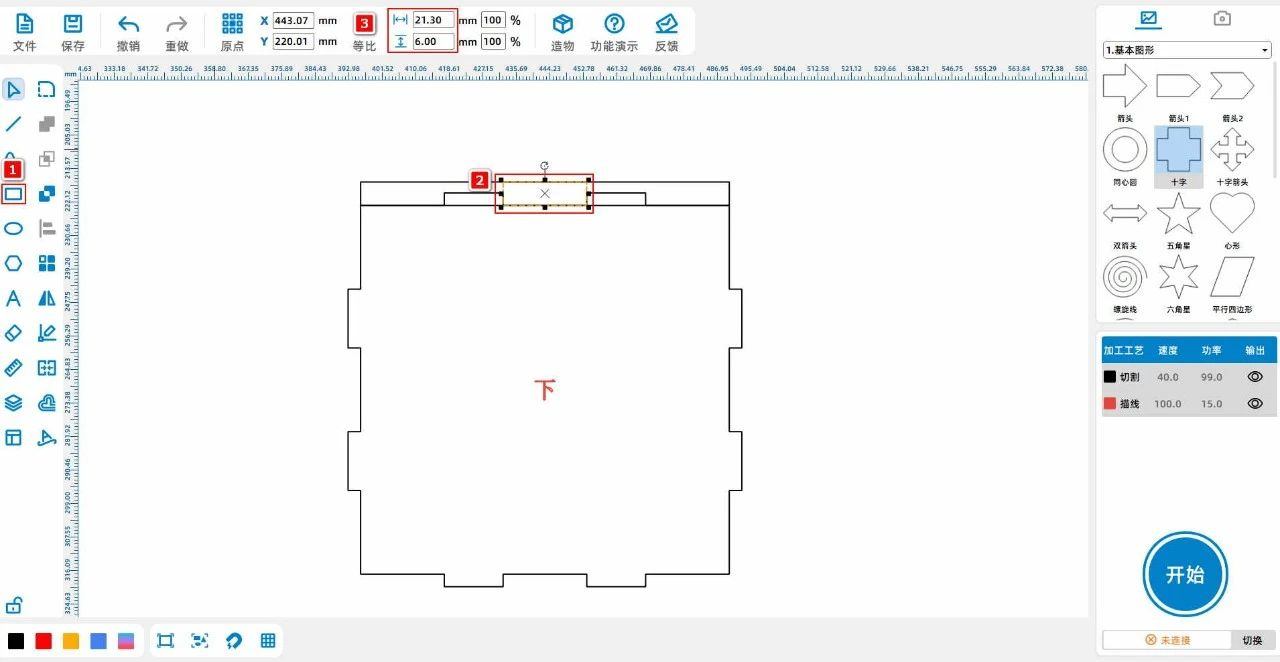
(4) 鼠标左键框选后盖,将其旋转“90°”,并移动至下盖的左侧;鼠标左键框选右盖,将其移动至下盖的下方,如下图所示: 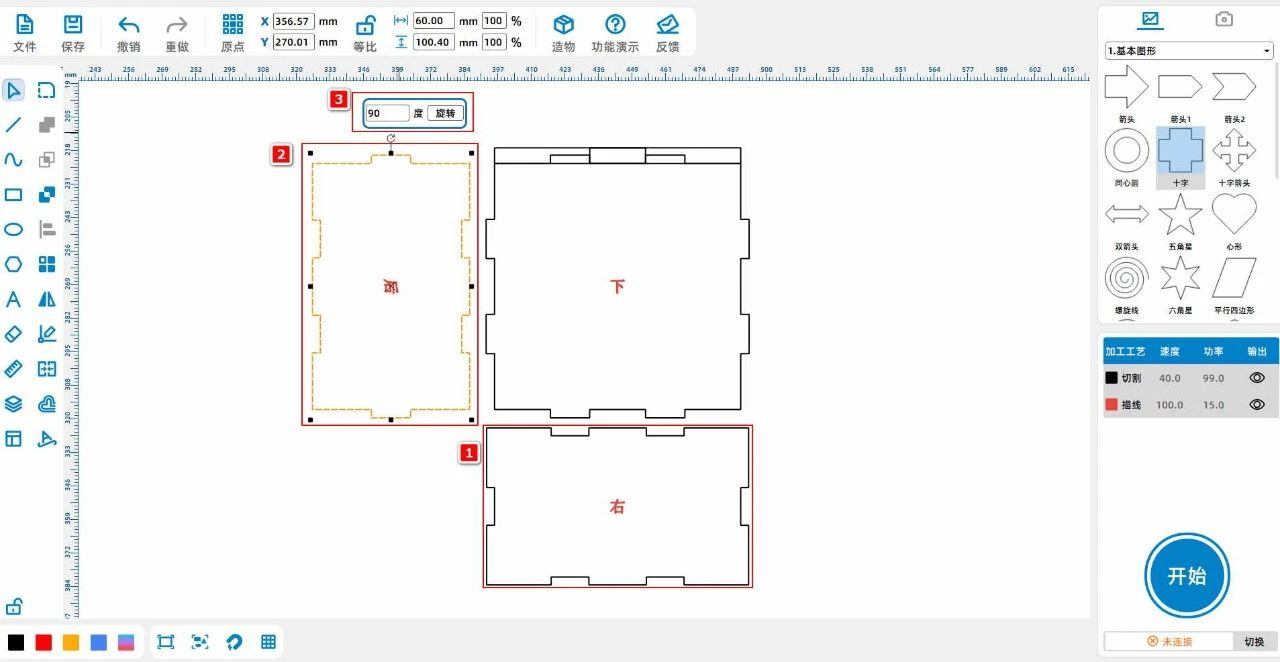
(5) 鼠标左键左侧工具栏中的【矩形】,设置宽高为“94、94”,将其放至到下盖的中间;选中矩形,点击左侧工具栏的【偏 移曲线】,设置偏移尺寸为“10、向内偏移”,如下图所示: 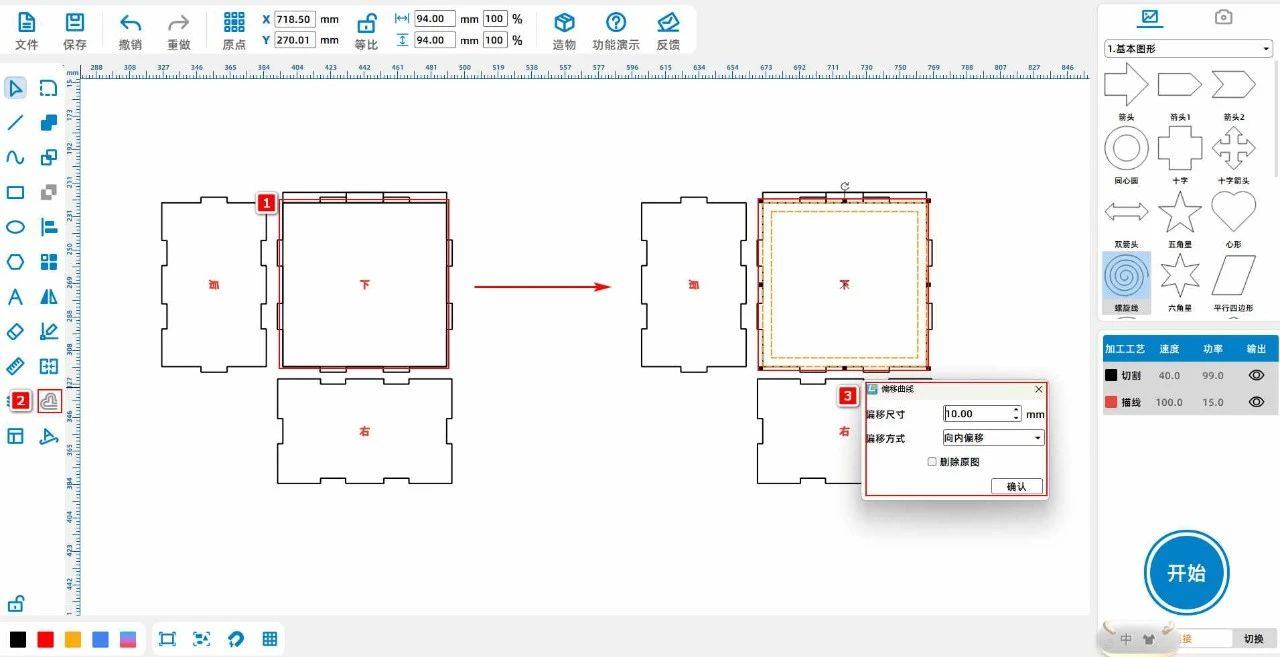
(6) 鼠标左键左侧工具栏中的【矩形】,绘制矩形1设置宽高为“10、21.6”,矩形2、3宽高为“3、10”;
将矩形1放至到下盖的右上角对齐;
将矩形2、3相连,并与矩形1居中右对齐;
选中矩形123,将其复制粘贴一次,放至下盖右下角;
将两组矩形123 ,复制粘贴一次,并将其【水平镜像】一次,放至下盖的左侧对齐;
选中矩形3、4,将其复制粘贴一次,并移动至下盖的中间,如下图所示: 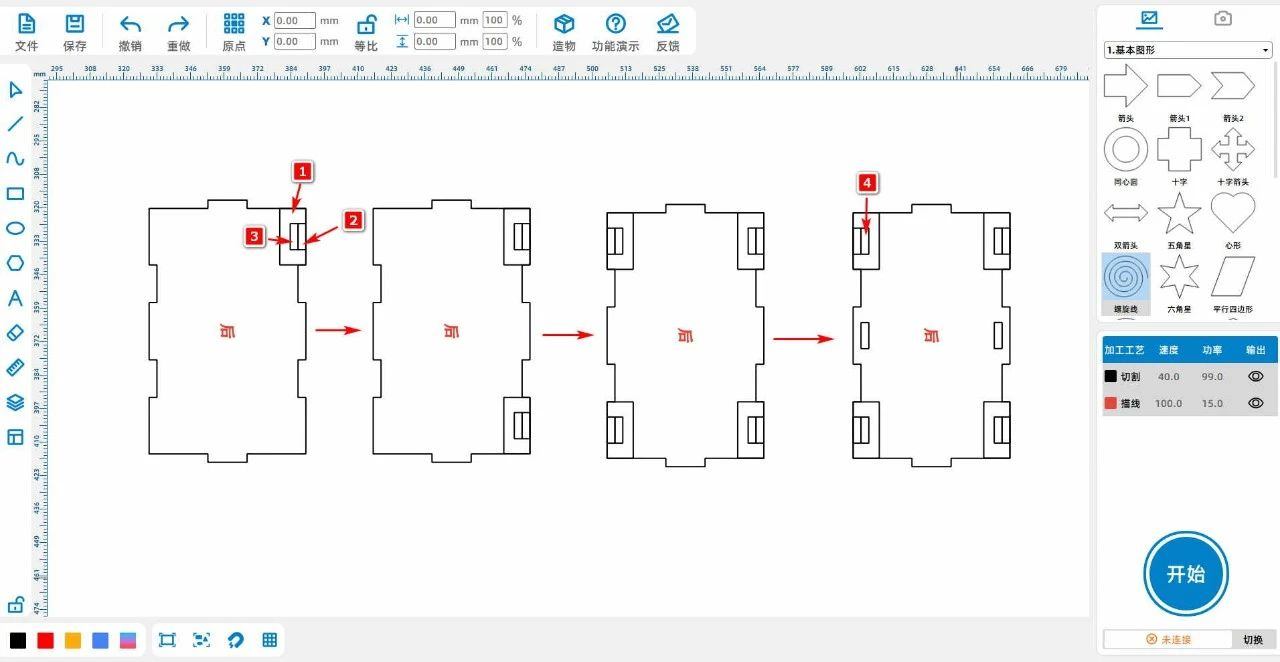
(7) 鼠标左键选中红色区域1内的三个矩形,将其复制粘贴两次,分别放至下盖的左右两侧;
选中红色区域2、3内的矩形与下盖中的两矩形,将其复制粘贴一次,得到红色区域4内图案;
再将外矩形与两侧六个矩形进行【并集】,如下图所示: 
(8) 鼠标左键点击矩形,设置圆角半径为“5”,将两个下盖的内侧矩形分别设置圆角;
将左侧下盖的两侧三个矩形删除,并将内侧矩形大小修改为“65、65”,如下图所示:
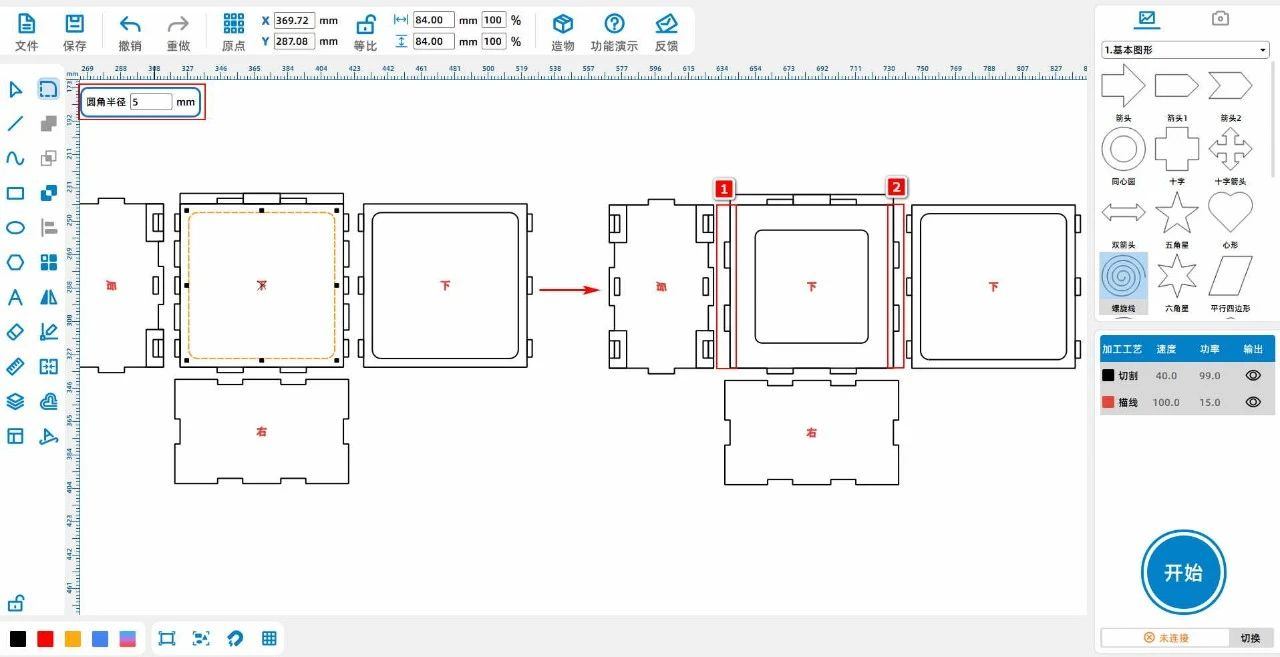
(9) 鼠标左键下盖与上方长矩形,将其【并集】;
将下盖中大矩形删除;
点击下盖中上方的小矩形,进行【差集】;
点击下盖,设置圆角半径为“3”,对凹槽进行圆角处理,如下图所示: 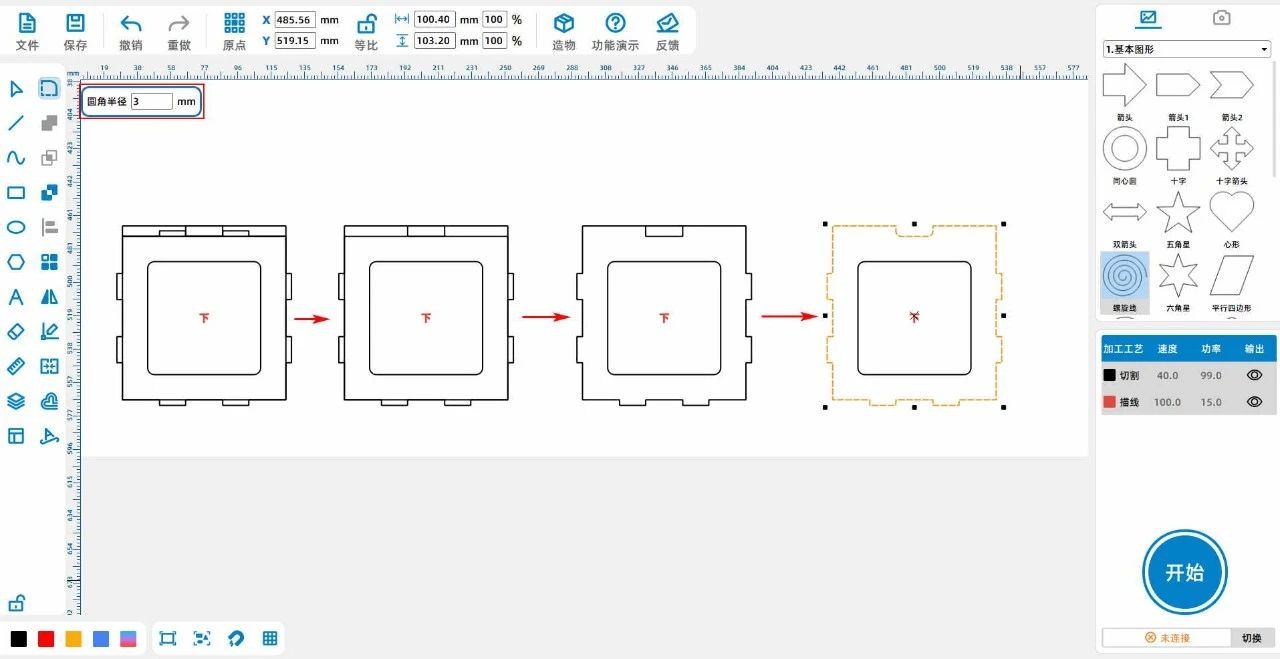
(10) 鼠标左键左侧工具栏中的【矩形】,绘制两个矩形,宽高皆为“100、6”,将其放至到左盖的上下两侧;
点击两矩形,分别进行【差集】;
绘制直径为“6”的正圆,使其与左盖水平居中对齐,如下图所示: 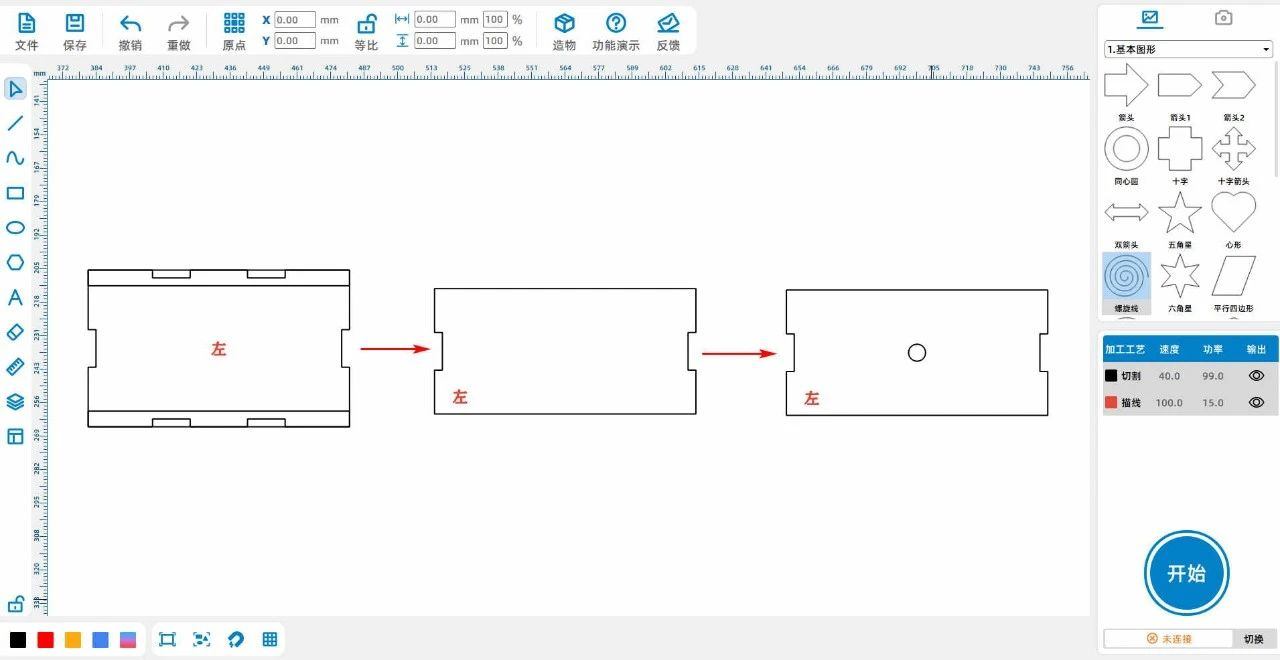 Tips:正圆是为放置氛围灯的开关。 (11) 删除后盖多余的矩形,得到图二;
将后盖中六个矩形的宽高皆分别-0.3,如下图所示: 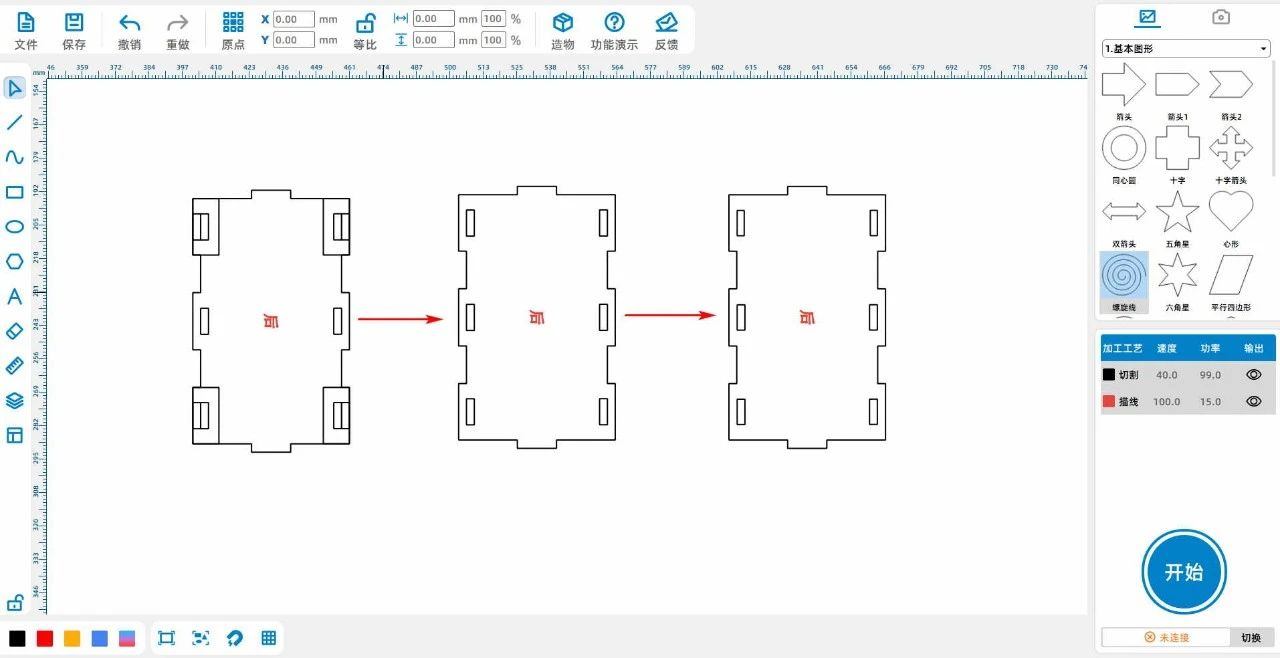
(12) 将两个下盖与后盖复制粘贴一次;
通过以上操作,得到氛围灯方形框架的全部图纸,如下图所示: 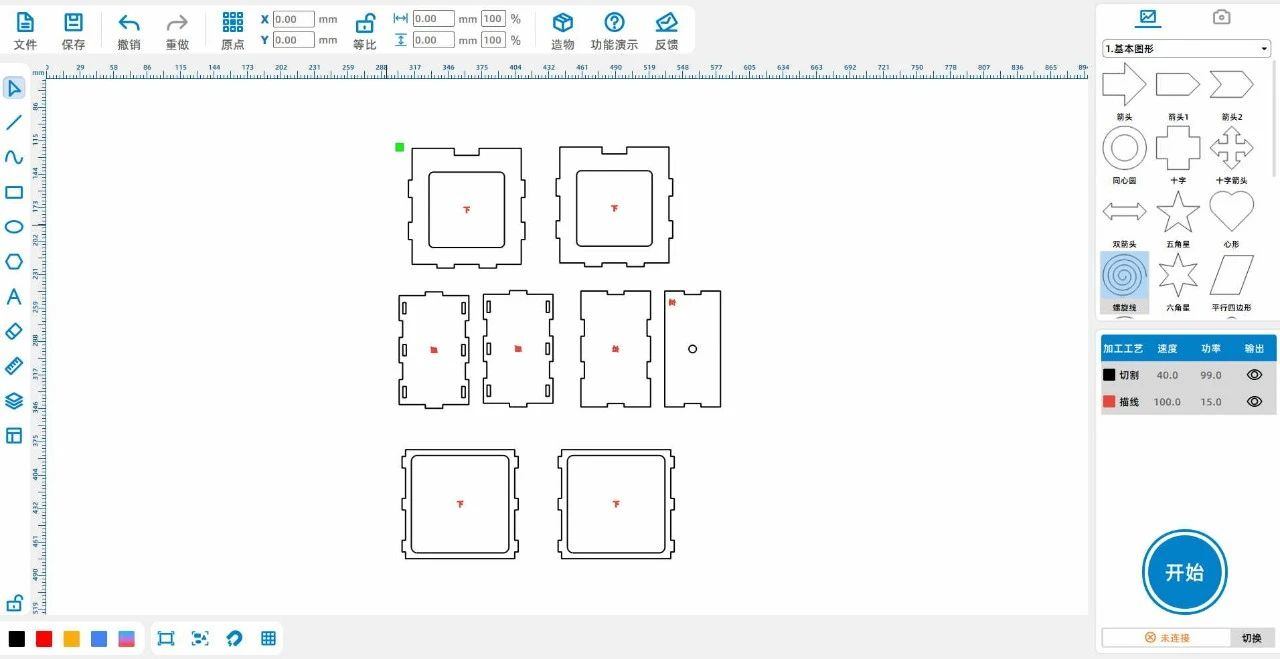
亚克力图案设计
(1) 鼠标左键左侧工具栏中的【矩形】,绘制矩形1,宽高为“93、100”;
将下盖内的小矩形复制粘贴一次,并将其移动至矩形1的中央;
将矩形1与小矩形复制粘贴一次,如下图所示: 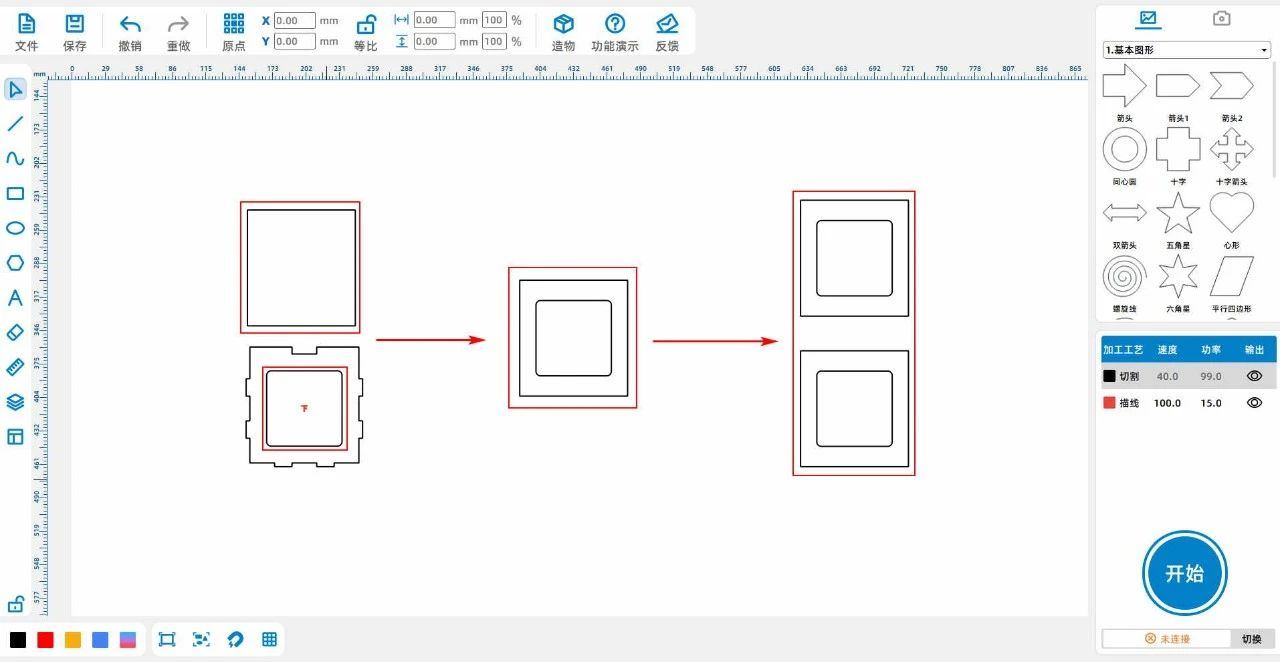
(2) 在【百度图片】里输入关键词“咖啡简笔画”,选择自己喜欢的图片保存;在上方【功能区】中点击【文件】,然后点击
【打开】,双击打开所保存的咖啡简笔画图片,如下图所示: 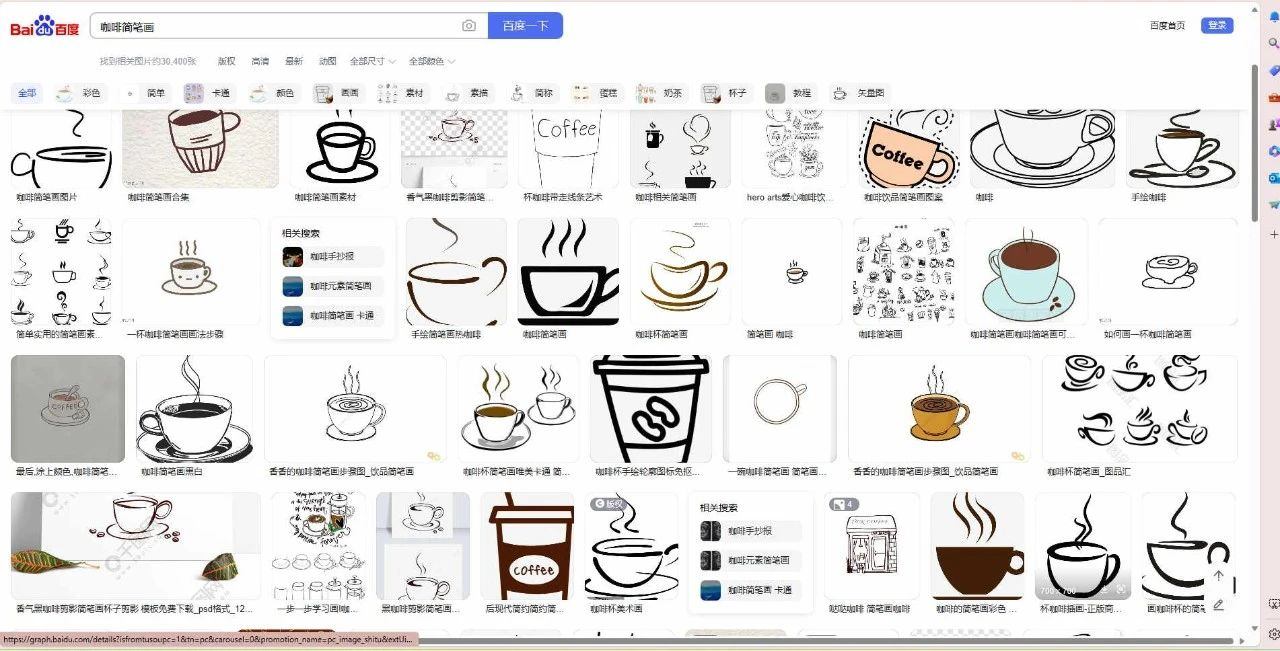
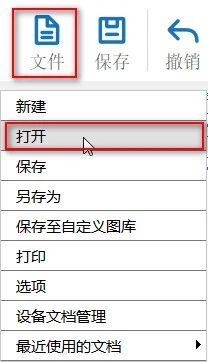 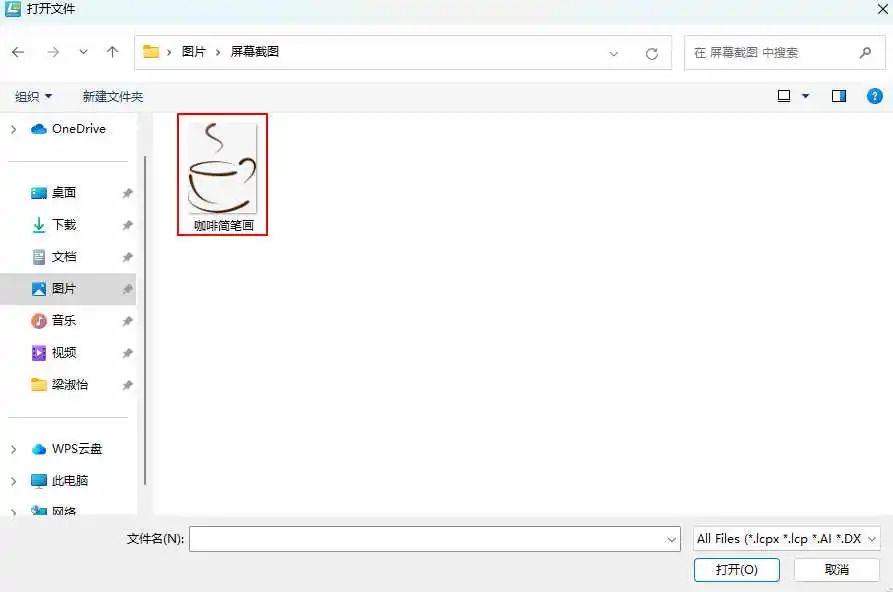
(3) 鼠标左键点击咖啡图片,点击【轮廓描摹】,得到咖啡的线条,调整其大小,并移动到左侧矩形内侧,如下图所示: 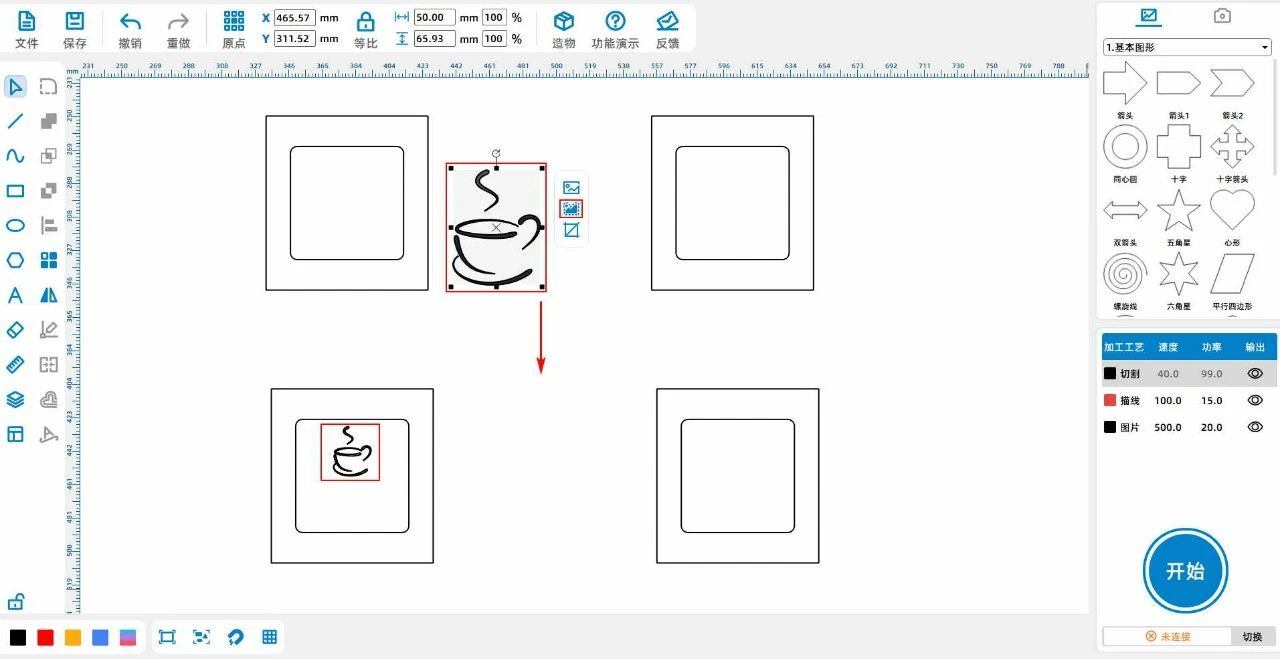
(4) 鼠标左键左侧工具栏中的【矩形】【字体】,使用这两个工具在小矩形内绘制自己喜欢的文字以及线条,如下图所示: 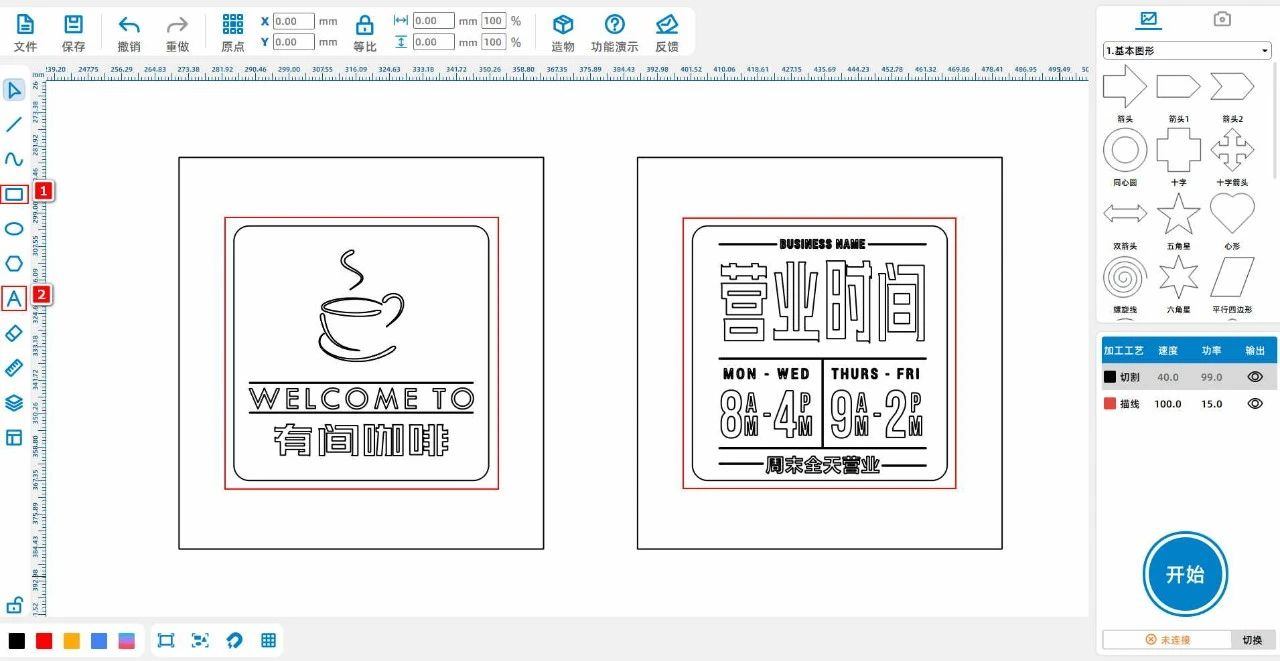
(5) 鼠标左键选中两个小矩形,点击键盘【Delete】将其删除;
鼠标左键左侧工具栏中的【矩形】,绘制两个宽高皆为“80、80”的矩形,将其分别放至两个大矩形的中间,如下图所示: 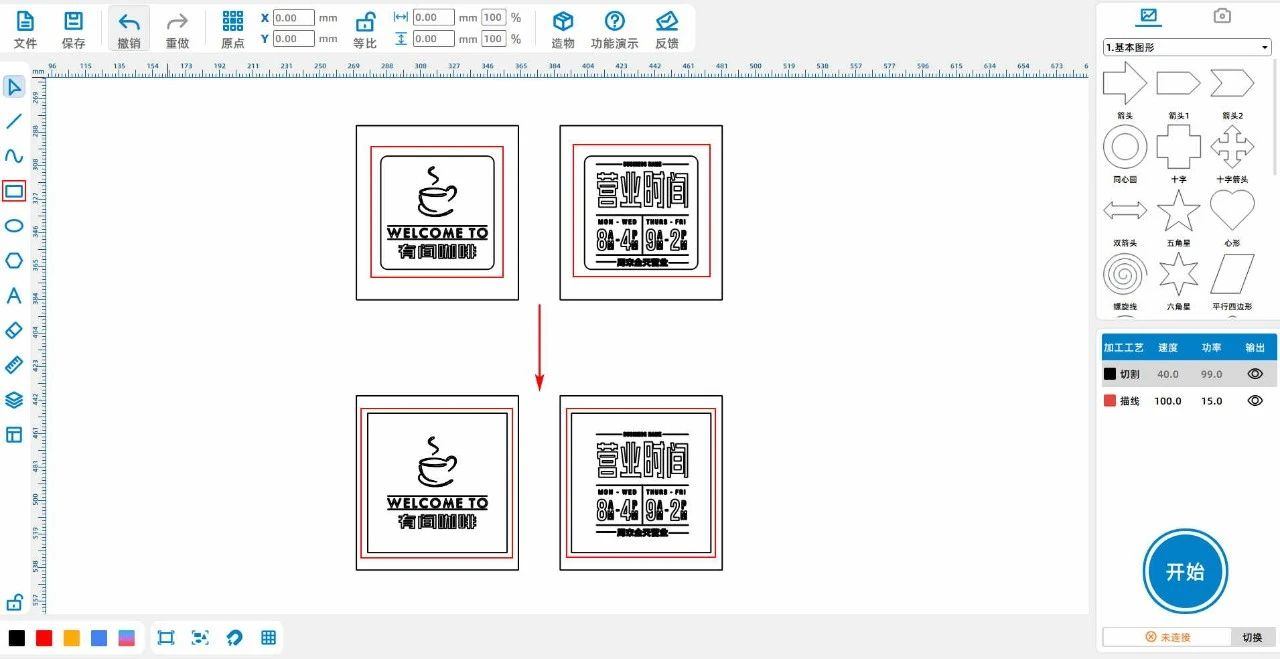
激光加工
一、方形框架工艺参数设置 (1)鼠标左键双击黑色图层,将材料、厚度、工艺分别设置为椴木板、3mm、切割,如下图所示: 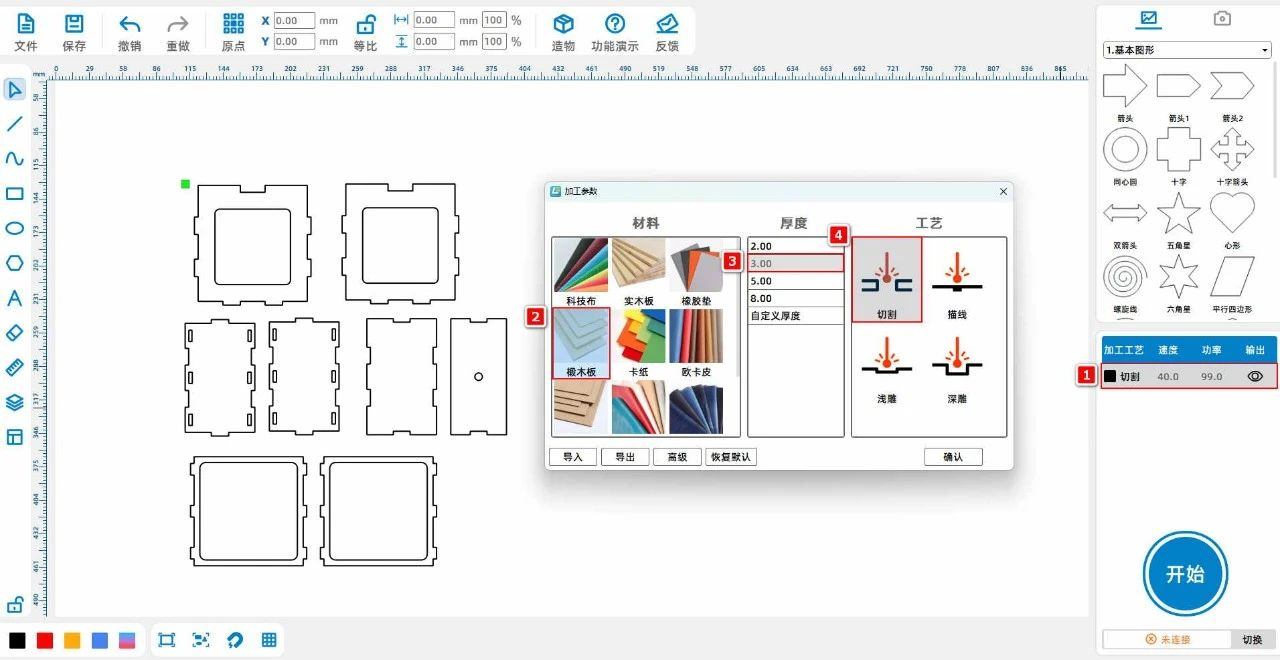
(2)鼠标左键双击黄色图层,将材料、厚度、工艺分别设置为亚克力、3mm、浅雕;鼠标左键双击黑色图层,将材料、厚 度、工艺分别设置为亚克力、3mm、切割,如下图所示: 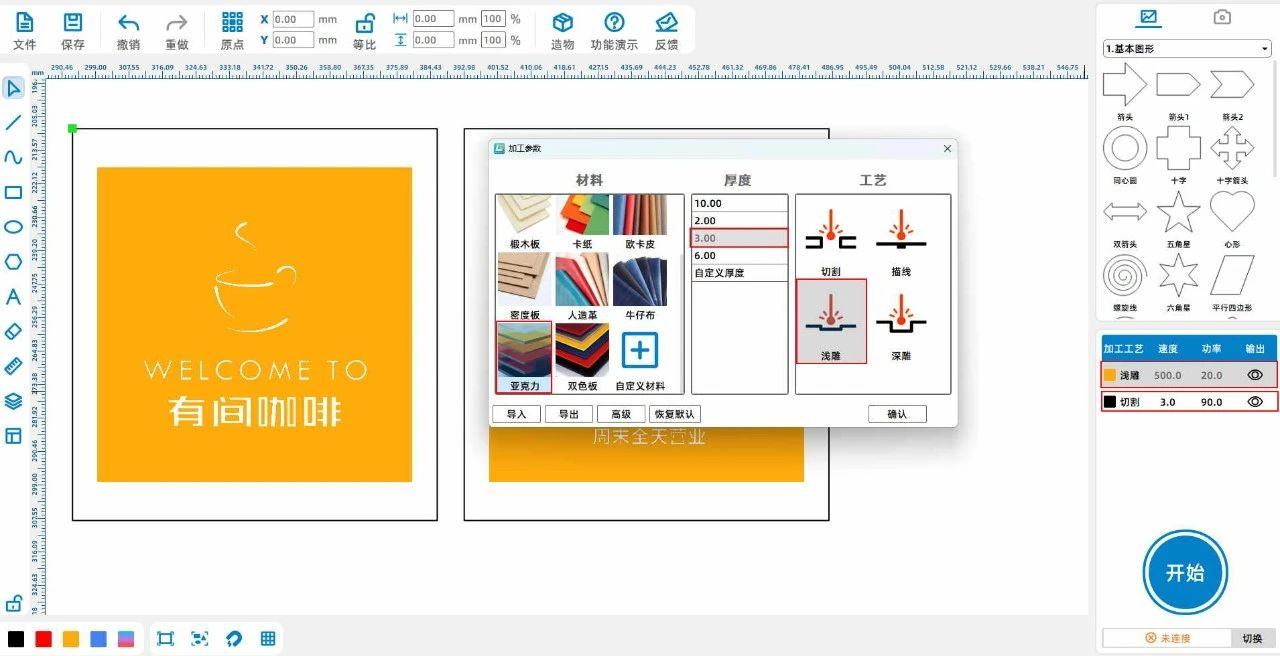
电路连接
结构组装
先将左右盖与两个小的前后盖组装;再组装底盖,接着是上盖;最后组装大的两个前后盖。 方形框架  
先在开关处放一个螺母与一个垫片,待穿过上盖的正圆孔,再将另一个螺母与垫片旋入,可将开关固定;再将方形框架内部涂上胶水,将线路各部件固定在里面,即可将线路与外形框架结合起来。 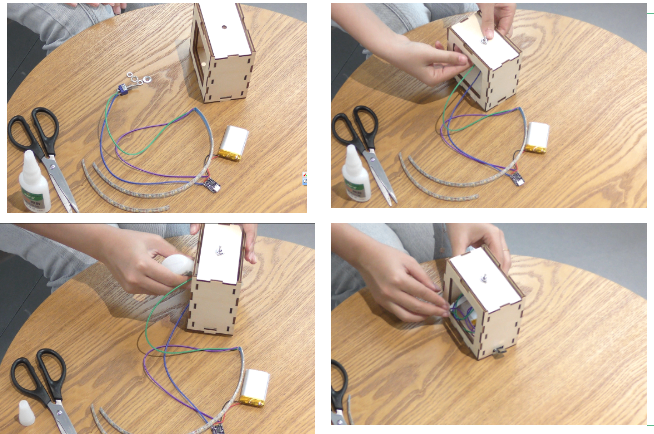 将两块亚克力图案分别插入方形框架内,即可完成组装。 作品展示 
总结: 本次课程属于进阶级课程,在外形框架上,小设计师们要先进行构思,思考如何连接结构,在【造物】中得到的结构要再进 行再设计才能得到氛围灯的外形框架。 其次是电路的连接,会使用电烙铁连接电路,需要小设计师们对电路连接进行一定的了解,才可以正确地连接电路!
操作过程中有一定难度,小设计师们要有细心操作哦!
| 